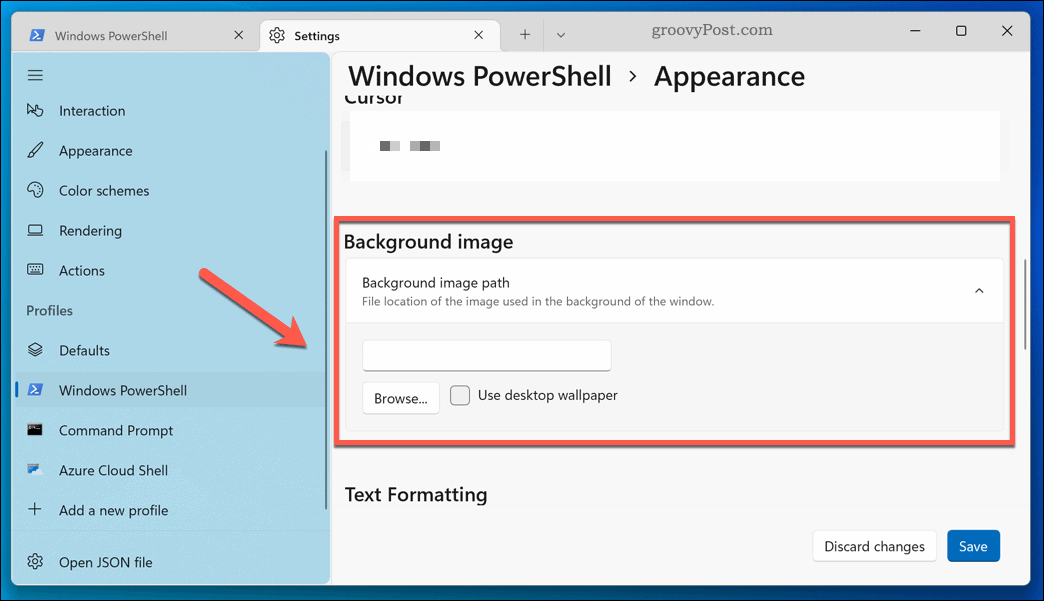Как да изключите или рестартирате Windows 11
Microsoft Windows 11 Герой / / July 06, 2021

Последна актуализация на

Едно от най-лесните неща е да изключите, рестартирате или излезете от компютъра си. Но с нова операционна система в началото може да изглежда странно. Ето как на Windows 11.
Що се отнася до технологиите, едно от най-лесните неща, за които се сещате, е да изключите или рестартирате устройството. Когато обаче е чисто нов хардуер плюс нова операционна система, може да е по-трудно, отколкото бихте си помислили, особено ако никога преди не сте го правили. Спомням си това изключването на Windows 8 беше предизвикателство първият път. Но Windows 11 е ясен и е като изключване на Windows 10. Основната разлика е, че GUI изглежда малко по-различно. Ето как да изключите или рестартирате Windows 11 за първи път.
Изключете Windows 11 от работния плот
Ако сте запознати с Windows 10, изключването на Windows 11 от работния плот не би трябвало да доведе до голям проблем. На първо място, можете да щракнете върху Бутон Старт и след това щракнете върху Мощност бутон. Това ще ви даде още две опции - изключете компютъра или го рестартирайте.
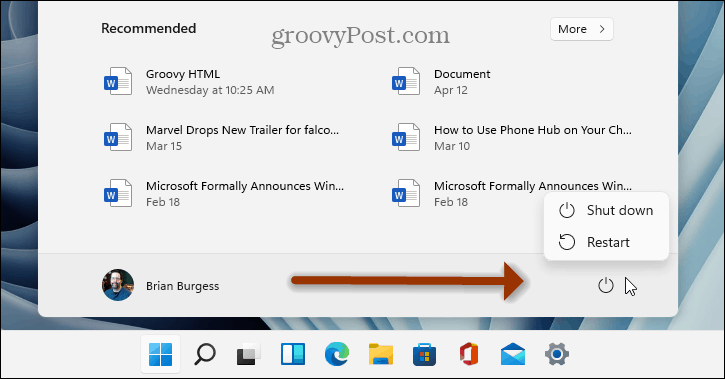
Друга опция, която имате, е да щракнете с десния бутон върху бутона Старт и след това да кликнете върху „Изключете или излезте" меню. Това ви дава три възможности: Изход, Изключване или Рестартиране на компютъра.
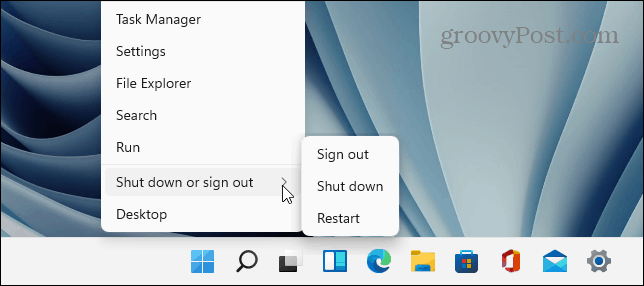
Също така си струва да се отбележи, че вместо да щракнете с десния бутон върху бутона Старт, можете да използвате клавишната комбинация Клавиш на Windows + X за извикване на така нареченото „меню за потребител на мощност“. Това ще ви даде същите бутони за изключване, рестартиране и излизане, показани по-горе.
Изключете Windows 11 по стария начин на училище
Методът от старата школа за изключване на компютъра ви под Windows 11 все още работи. Можете да използвате клавишна комбинацияAlt + F4. Това затваря всичките ви приложения и извежда следния екран.
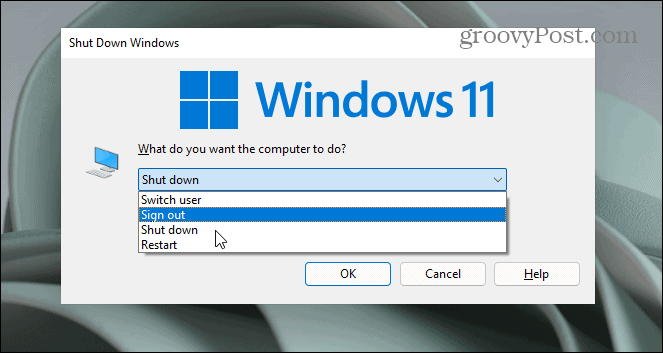
Тук можете да избирате измежду следните опции за захранване:
- Превключване на потребителя
- Отписване
- Изключвам
- Рестартирам
Разбира се, можете да получите достъп до опциите за захранване и от заключения екран. Щракнете върху бутона за захранване в долния десен ъгъл на екрана.
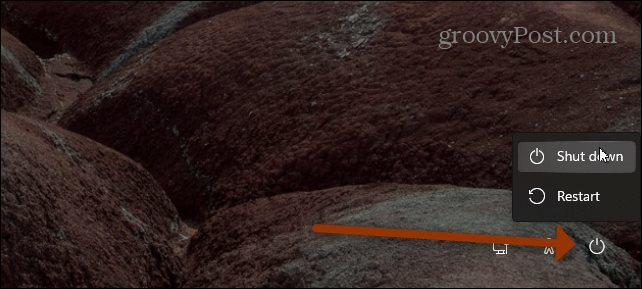
Това е основно всичко, ако искате да изключите от GUI на Windows 11. Ако искате да бъдете по-отвратителни, винаги можете да създавате пряк път за изключване или рестартиране на Windows. Но има достатъчно прости методи, за да можете да ги използвате.
Как да изчистите кеша на Google Chrome, бисквитките и историята на сърфирането
Chrome се справя отлично със съхраняването на вашата история на сърфиране, кеш памет и бисквитки, за да оптимизира ефективността на вашия браузър онлайн. Нейният как да ...
Съответствие на цените в магазина: Как да получите онлайн цени, докато пазарувате в магазина
Покупката в магазина не означава, че трябва да плащате по-високи цени. Благодарение на гаранциите за съвпадение на цените можете да получите онлайн отстъпки, докато пазарувате в ...
Как да подарите абонамент за Disney Plus с цифрова карта за подаръци
Ако сте се наслаждавали на Disney Plus и искате да го споделите с други, ето как да закупите абонамент за Disney + Gift за ...
Вашето ръководство за споделяне на документи в Google Документи, Таблици и Презентации
Можете лесно да си сътрудничите с уеб-базирани приложения на Google. Ето вашето ръководство за споделяне в Google Документи, Таблици и Презентации с разрешенията ...